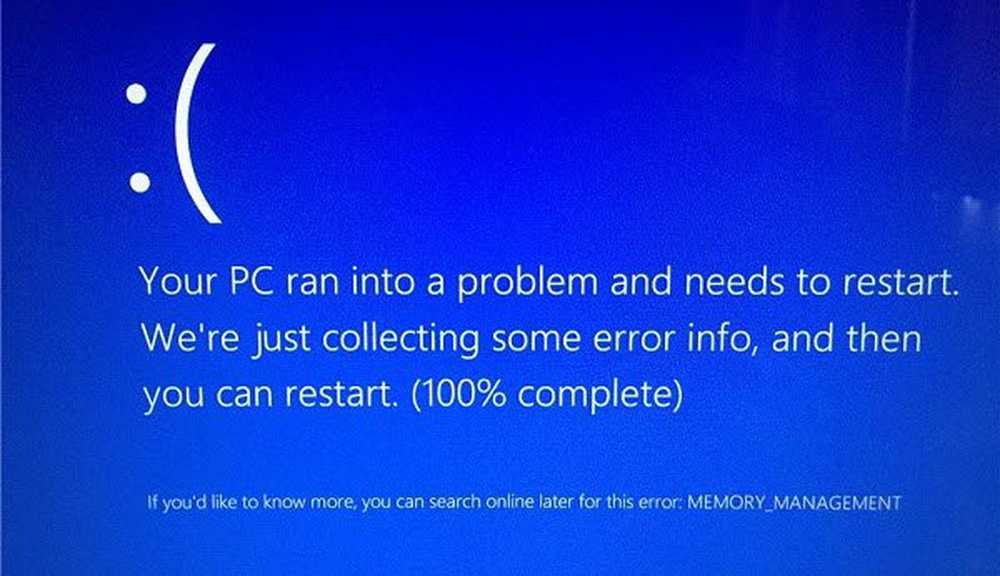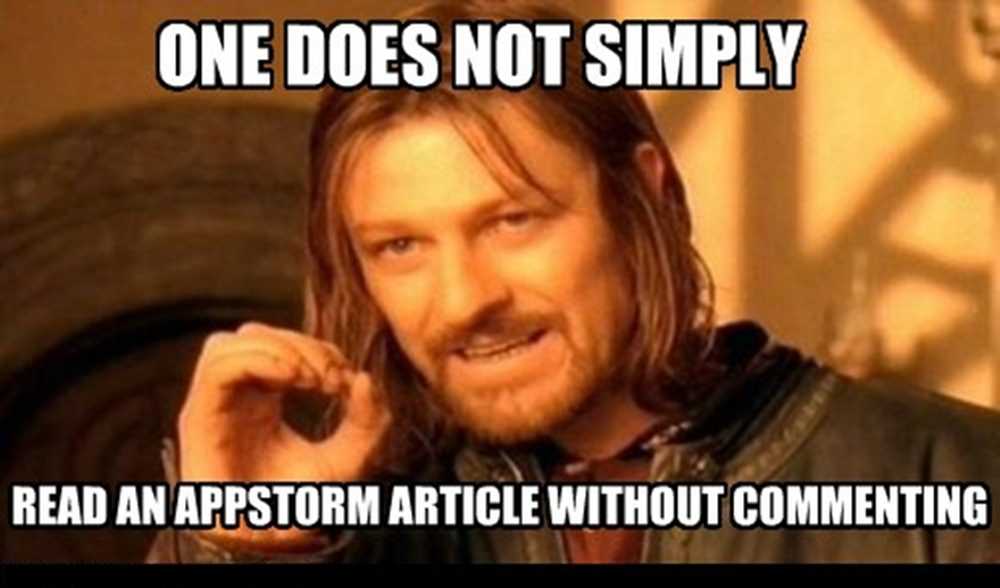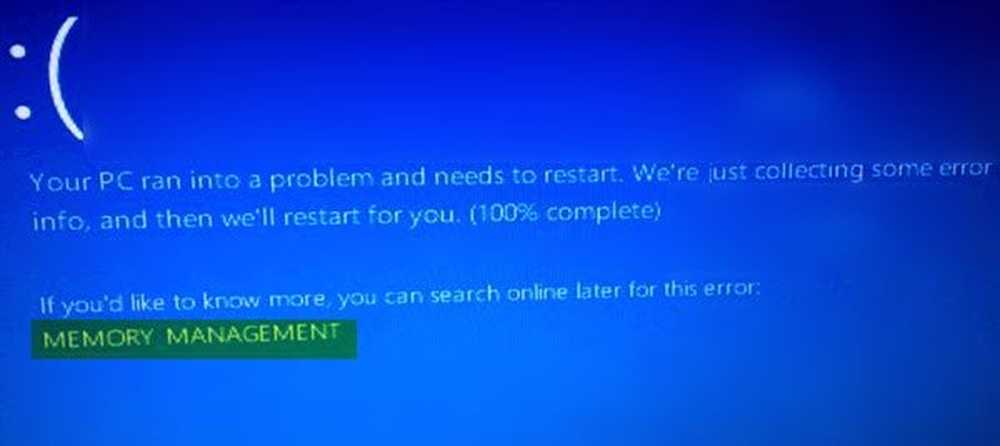Speicherkomprimierung in Windows 10
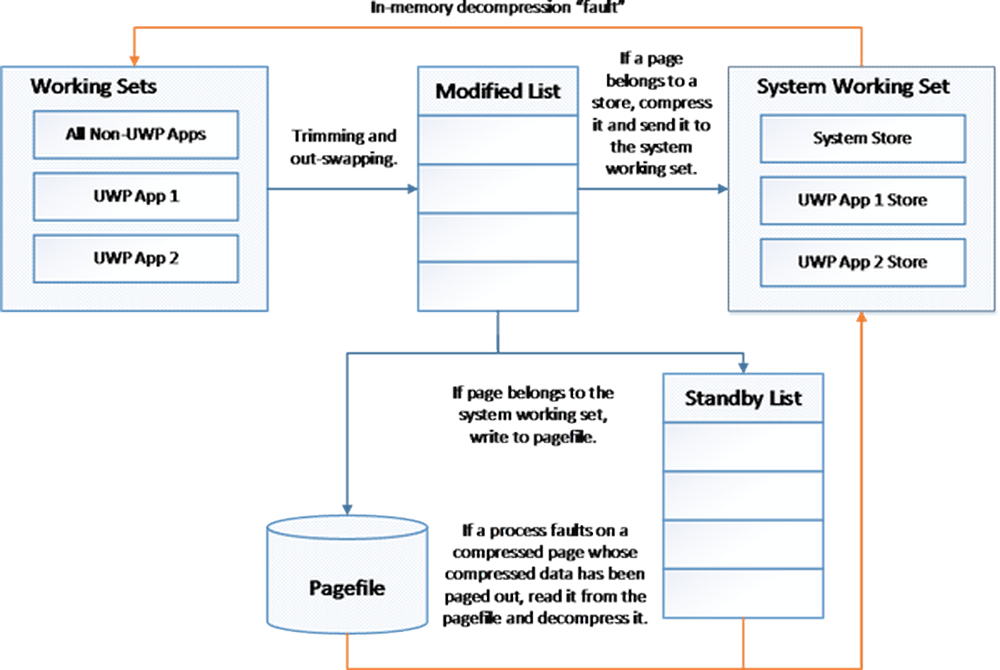
Der Speicher ist ein wichtiger Faktor für die schnellere Bearbeitung verschiedener Aufgaben. Da es sich um einen elektronischen Speicher handelt, ist dies kostspielig und die meisten Leute können sich nicht viel RAM leisten. Außerdem gibt es eine Begrenzung des Arbeitsspeichers, der von den Betriebssystemen unterstützt werden kann. Aber die Speicherkomprimierung Feature in Windows 10 stellt sicher, dass Sie den RAM zusammen mit der Auslagerungsdatei optimal und ausgewogen nutzen. Das neue Betriebssystem verfügt über eine Speicheroptimierung, die die Komprimierung von Daten im elektronischen Speicher beinhaltet. In diesem Artikel wird beschrieben, wie ältere Windows-Versionen den Arbeitsspeicher verwaltet haben, welche Speicherkomprimierungsfunktion verwendet wird und wie die Speicherkomprimierung in Windows 10 funktioniert.

Speicherverwaltung in älteren Windows-Versionen
In Windows ist der gesamte Speicher in drei Teile unterteilt:
- Direktzugriffsspeicher (elektronischer Speicher)
- Pagefile (Erweiterung des RAM auf der Festplatte)
- Festplatte und andere Arten von Speichersystemen
In den älteren Versionen musste pagefile.sys, das als Erweiterung des elektronischen Speichers fungierte, ausreichend Festplattenspeicher zugewiesen werden. Die Speicherverwaltung in älteren Windows-Versionen war einfach und direkt. Speichern Sie die derzeit ausgeführten Anwendungen und zugehörigen Daten im elektronischen Speicher und senden Sie die am wenigsten verwendeten Daten an pagefile.sys. Während sich die herkömmliche Anwendung im Hauptspeicher befand, wurde der Datenteil häufig zur Auslagerungsdatei verschoben, wenn er nicht lange verwendet wurde. Wenn die Kapazität der Auslagerungsdatei überschritten wurde, wurden die Daten der Auslagerungsdatei ersetzt. Wenn in der Anwendung, die sich noch im elektronischen Speicher befand, alte Daten benötigt wurden, mussten diese erneut von der Festplatte oder anderen Speichermedien in den RAM geladen werden, sodass das Lesen oder Schreiben von Daten länger dauerte.
Mit anderen Worten, Anwendungen und neueste Daten sollen sich im RAM befinden, häufig verwendete Daten von aktuellen Anwendungen blieben in pagefile.sys, und auf die Festplatte wurde zugegriffen, wenn ein neuer Datensatz gelesen oder geschrieben werden musste. Dies schließt Daten ein, die nicht in der Auslagerungsdatei vorhanden sind - die Daten, die möglicherweise durch einen neuen Satz ersetzt wurden.
Speicherverwaltung in Windows 8 - Die Dateien der App-Seite
Bei Windows 8 hat sich die Speicherverwaltung etwas geändert. Es gab zwei Arten von Anwendungen in Windows 8 / 8.1. Die traditionellen Anwendungen funktionierten weiterhin wie oben beschrieben. Ein Teil von ihnen blieb im RAM, während die erforderlichen Daten in der Auslagerungsdatei gespeichert wurden, wenn sich die Anwendungen im Leerlauf befanden und der RAM voll war.
Die modernen Apps liefen nur, wenn sie im Fokus standen. Wenn Sie App A und App B geöffnet haben und gerade an App A arbeiten, wird die App B zusammen mit den zugehörigen Daten in die Auslagerungsdatei verschoben. Auf diese Weise kann App A einen guten Zugriff auf den Speicher haben und muss nicht für jeden Abrufvorgang die Auslagerungsdatei erreichen. Wenn Sie App A durch Fokussierung auf App B in den Hintergrund senden, werden App A und zugehörige Daten in die Auslagerungsdatei verschoben, während App B exklusiven Zugriff auf den Arbeitsspeicher erhält.Diese Methode spart Speicher und macht Apps schneller. Mit Windows 10 wurde die Komprimierungsfunktion hinzugefügt, um sie noch schneller zu machen. Im folgenden Abschnitt wird beschrieben, wie es unter Windows 10 funktioniert.
Speicherverwaltung in Windows 10 - Komprimierung über Auslagerungsdatei
Die Speicherverwaltung entspricht der von Windows 8 / 8.1. Die traditionellen Apps werden im elektronischen Speicher gespeichert und fokussierte Apps werden ebenfalls im RAM gespeichert. Wenn der RAM-Speicher aufgrund zu hoher Datenmengen überlastet wird, werden die App- und Datenelemente um bis zu 40% komprimiert und im selben elektronischen Speicher untergebracht.
Windows 10 verwendet ebenfalls pagefile.sys, um Daten aus dem elektrischen Speicher zu speichern. Wenn eine App zu viele Daten verwendet, jedoch in langsameren Intervallen, werden einige ihrer Daten in die Auslagerungsdatei verschoben, wenn der elektronische Speicher knapp wird. Wenn die App aggressiv wird, werden die Daten von der Auslagerungsdatei zurück in den elektronischen Speicher verschoben und eine andere App wird in die Auslagerungsdatei verschoben, um Platz für die aktuelle App zu schaffen. Nur in seltenen Fällen wird die Festplatte angefahren: Wenn ein neuer Datensatz oder eine neue App geladen werden soll oder wenn die von einer App benötigten Daten weder im Arbeitsspeicher noch in der Auslagerungsdatei vorhanden sind.
Windows 10 hat auch zwei Kategorien von Apps: modern und traditionell. Die traditionellen Anwendungen werden separat im elektronischen Speicher gespeichert, während die modernen Apps jeweils einen eigenen Stack haben. Dies macht es einfacher, moderne Apps und verwandte Daten in eine Auslagerungsdatei zu pushen, wenn Sie zu viele Apps auf eine Weise öffnen, dass der Speicher trotz Komprimierung nicht ausreicht.
Bei Verwendung der Speicherkomprimierungsfunktion in Windows 10 werden etwa 50% der Auslagerungsaktivität (im Vergleich zu älteren Windows-Versionen) eingespart, da die meisten Daten bereits im Hauptspeicher verfügbar sind - in komprimierter Form. Wenn die App oder die Daten benötigt werden, werden sie dekomprimiert und verwendet. Daher ist es erforderlich, einen Teil des RAM leer zu halten, um unkomprimierte Daten bereitzustellen. Auch bei Verwendung der Auslagerungsdatei ist die Geschwindigkeit in Windows 10 höher, da die gesamte App und die zugehörigen Daten als komprimierte Seite gespeichert werden, auf die in sequentieller Reihenfolge zugegriffen wird. Während ein Teil der Daten unkomprimiert wird, wird der andere Teil zur Verarbeitung an den Hauptspeicher gesendet. Auch dies spart Zeit und beschleunigt das Berechnen auf Windows 10-Computern.
Weitere Informationen finden Sie in diesem Video auf Kanal 9.